Hogyan lehet engedélyezni bluetooth laptop
Az első lépés
Győződjön meg arról, hogy a notebook fel van szerelve egy Bluetooth adapter. Kattintson a „Start” a bal alsó sarokban az asztalon. Menj a „Control Panel”, kattintson a „Teljesítmény és karbantartás”, majd a „Rendszer”. „System Properties”, majd a „Device Manager” Kattintson a „Hardver” fülre az ablakban. Keresse meg a kis kék ikon, amely azt mondja: „Devices Bluetooth». Kattintson a „+” jelre, hogy bontsa ki a menüt. Meg kell adni legalább egy Bluetooth-eszközt. Ez azt jelenti, hogy a laptop van szerelve egy Bluetooth adapter.
Második lépés
Kapcsolja be a Bluetooth-eszköz létrehozása fizikai vagy szoftveres kapcsoló, amely aktiválja az adaptert. Ellenőrizze a laptop külső széle a nyomógomb vagy kapcsoló jelölt „Bluetooth”, Bluetooth ikon mutatja a képet, vagy jelölni „Wireless”. Állítsa „On”..
Ha nincs fizikai kapcsoló, ellenőrizze a funkció gombokat a billentyűzeten. Keresse meg az egyik, hogy megmutatja a vezeték nélküli jel. Úgy tűnhet, mintha egy kis antenna kibocsátott hullámok a tetején. Tartsa lenyomva a «Fn» vagy «Function» és a funkció gombot, amíg a számítógép azt jelzi, hogy a Bluetooth be van kapcsolva.
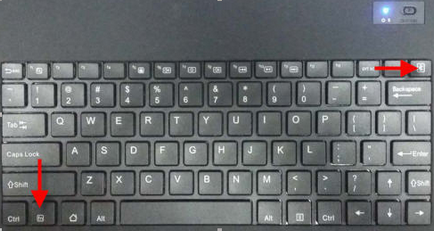
A kikötés egyes modellek, 1. és 2. lépést meg kell fordítani, azaz a első keresési beleértjük a fizikailag bluetooth, majd győződjön meg arról, hogy megjelent a feladatkezelő.
Harmadik lépés
Keresse meg a Bluetooth ikont a tálcán a jobb alsó sarokban az asztalon. Ez egyezik a megjelenése a Bluetooth ikon található az Eszközkezelő. A központban lehet egy piros szimbólum azt jelzi, hogy a Bluetooth ki van kapcsolva. Kattintson erre az ikonra a jobb gombbal, és válassza ki a „Start Bluetooth eszköz” lehetőséget a menüből.
Negyedik lépés
Jelölje be a Bluetooth, Bluetooth-eszköz csatlakoztatásához. Kattintson a jobb gombbal a Bluetooth ikonra a tálcán. Használja az „Quick Connection”, vagy kövesse a Bluetooth beállítási varázsló, amely hozzáférhető a „Bluetooth-eszköz hozzáadása”.
Azt javasoljuk, olvasás



